ブラウザの拡張機能は素晴らしいです。彼らはあなたをすることができます既に強力なアプリ(ブラウザ)の機能を活用し、それらの上にさらに機能を構築します。彼らには欠点があります。セキュリティリスク。ブラウザ拡張機能は、ブラウザを通過する情報にアクセスできるため、デフォルトでは、Chromeではシークレットモードで拡張機能を実行できません。
拡張機能の実行を許可するChromeの嫌悪感シークレットモードでは、シークレットモードは、ブラウザによってアクティビティが保存されないプライベートブラウジングモードであることになっています。拡張機能は、それが行うことを行うためにしばしば矛盾します。とはいえ、Chromeのシークレットモードで拡張機能を実行することは不可能ではありません。このオプションは組み込みであり、拡張機能ごとに有効にする必要があります。
シークレットモードの拡張機能
拡張機能は個別にインストールされることに注意してください各プロファイルに対して、シークレットモードでの閲覧に使用するプロファイルを開きます。通常のブラウジングセッションを開き、右上の[その他のオプション]ボタンをクリックします。
メニューから、[その他のツール]> [拡張機能]に移動します。
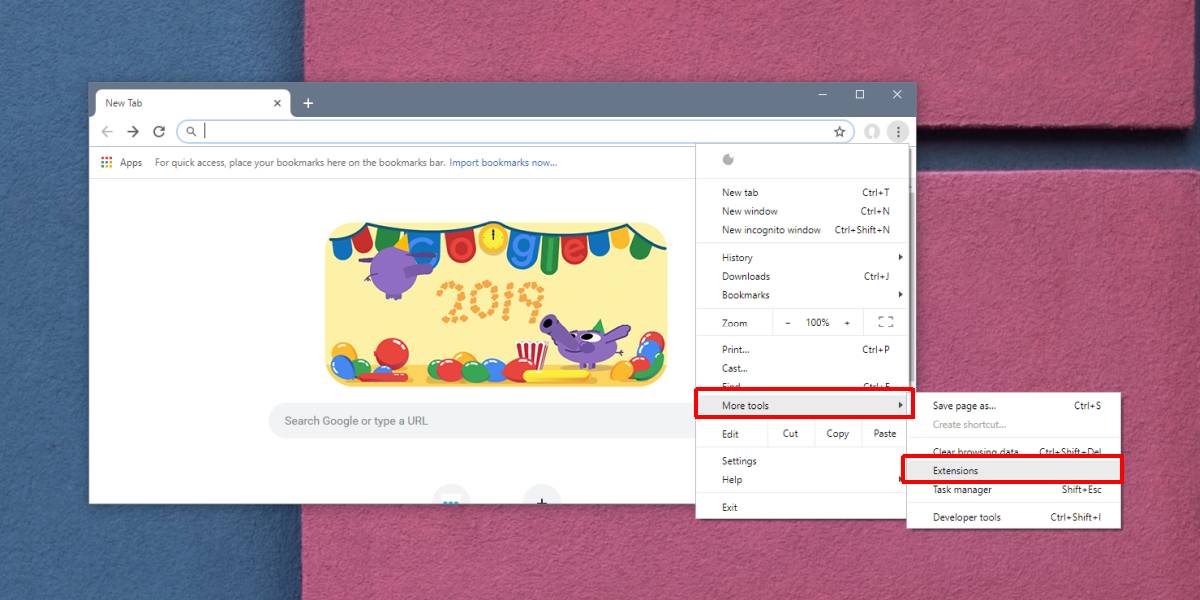
Chrome拡張機能ページで、シークレットモードで使用する拡張機能を探し、その下にある[詳細]ボタンをクリックします。
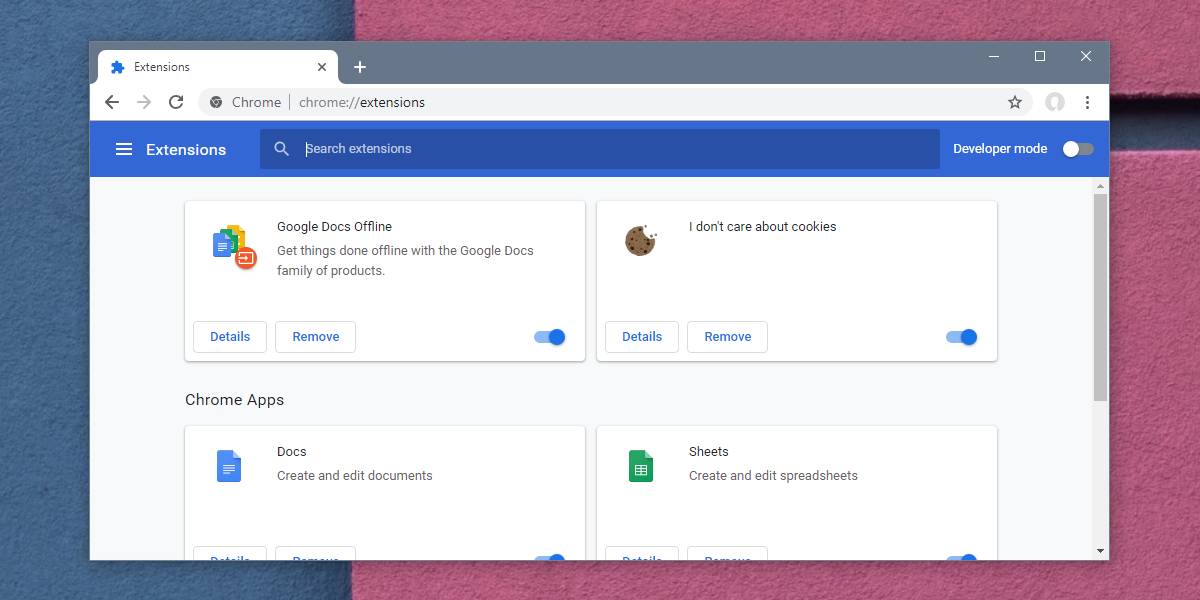
拡張機能の詳細ページで、スクロールしますシークレットモードで許可セクションまで。すべての拡張機能の詳細ページにこのセクションがあります。このセクションにはスイッチがあり、オンにすると、拡張機能をシークレットモードで実行できます。
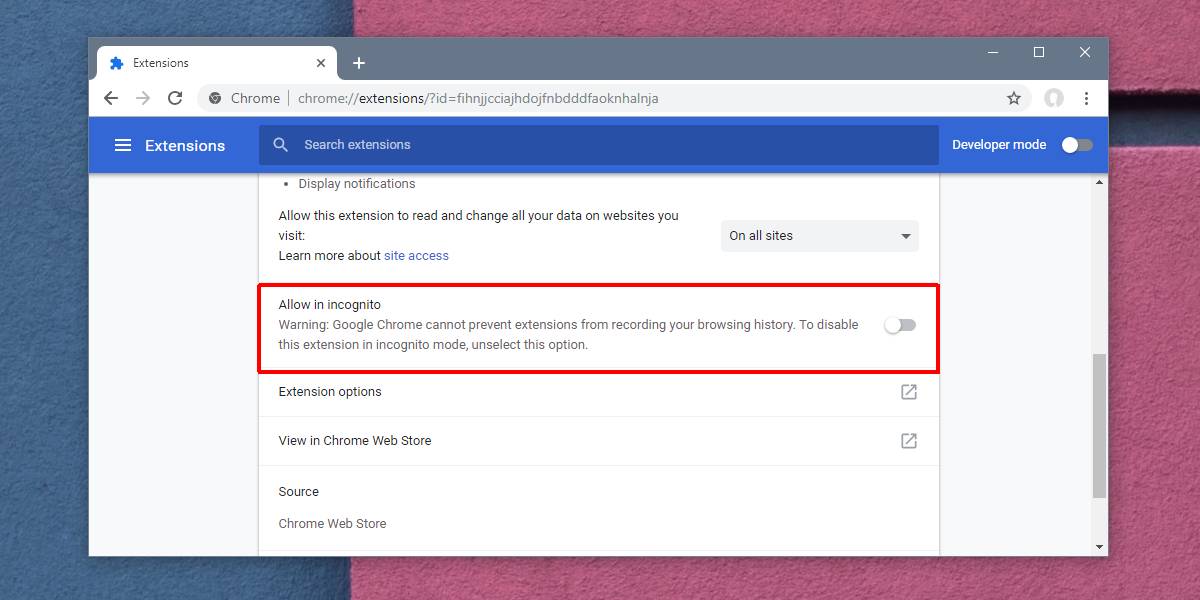
同じプロファイルでシークレットウィンドウを開くと、拡張機能を使用できます。
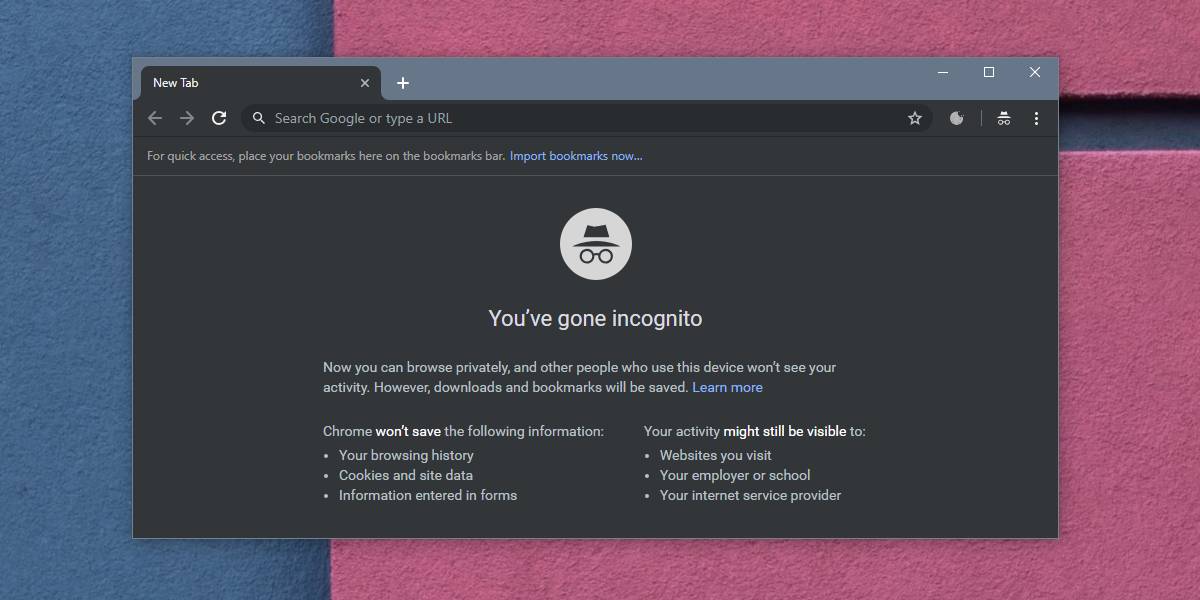
一部の拡張機能が機能しない可能性があることに注意してくださいシークレットモードには制限があるためです。拡張機能が閲覧履歴に依存している場合、機能しない可能性があります。シークレットモードでの実行は許可されますが、ブラウザに履歴の保存を開始させることはできません。
拡張機能をシークレットモードで実行できるようにするとモード、注意してください。拡張機能が情報を保存する場合、ローカルに保存する場合でも、通常のブラウジングウィンドウを使用しているユーザーは誰でもアクセスできます。拡張機能は、データを保存するときに通常モードとシークレットモードを区別しません。
拡張機能をシークレットモードで使用する必要があるのが短期間である場合は、作業が終了した後も有効のままにしないでください。セキュリティを侵害しないように、再度無効にします。
すべての拡張機能がシークレットモードで実行されないようにする場合、これを行う方法はありません。代わりにできることは、Chromeでシークレットモードを無効にすることです。













コメント